Ehtoja ja rekisteröitymisen sisältävän vuorovaikutteisen asiakassiirtymän luominen
Tärkeää
Tämä artikkeli koskee vain lähtevää markkinointia, joka poistetaan tuotteesta 30. kesäkuuta 2025. Vältä katkot siirtymällä reaaliaikaisiin siirtymiin ennen tätä päivämäärää. Lisätietoja: Siirtymisen yleiskatsaus
Ohjeaiheessa Sähköpostiviestinnän sisältävän yksinkertaisen asiakassiirtymän luominen luotiin asiakassiirtymä, joka lähettää sähköpostiviestin kaikille tiettyyn segmenttiin kuuluville yhteyshenkilöille. Seuraavaksi syvennytään asiakassiirtymiin hieman tarkemmin ja tarkastellaan, kuinka vuorovaikutteisia ominaisuuksia ja päätöksentekokohtia lisätään sisällyttämällä suunnitelmaan saapumissivuja ja ehtoja.
Valitse Lähtevä markkinointi>Markkinoinnin toteuttaminen>Markkinointisähköpostiviestit ja luo uusi sähköpostiviesti kuten ohjeaiheessa Markkinointisähköpostiviestin luominen ja julkaiseminen. Viestiin kannattaa sisällyttää kaikki vähimmäisvaatimukset, kuten nimi, aihe, lähettävä yhteyshenkilö, tilausten hallintakeskuksen linkki ja lähettäjän katuosoite, mutta älä julkaise sitä vielä.
Tippi
Tällä kertaa kannattaa valita sähköpostimalli, joka ei ole tyhjä. Tällaisissa malleissa on näytesisällön, grafiikan ja sarakeasettelujen lisäksi mukana kaikki pakolliset elementit, kuten tilausten hallintakeskuksen linkki ja katuosoite.
Viestissä vastaanottajat kutsutaan noutamaan ilmainen lataus sivustostasi. Ilmaisen latauksen noutaminen edellyttää käyntiä saapumissivulla, lomakkeen lähettämistä ja latauslinkin sisältävän sähköpostiviestin odottamista. (Yleensä tämä kaikki selitetään viestin sisällössä, mutta tässä harjoituksessa se ei ole tarpeen.) Kun uusi sähköpostiviesti on avoinna, vedä Markkinointisivu-suunnitteluelementti työkaluista suunnittelukaavioon.
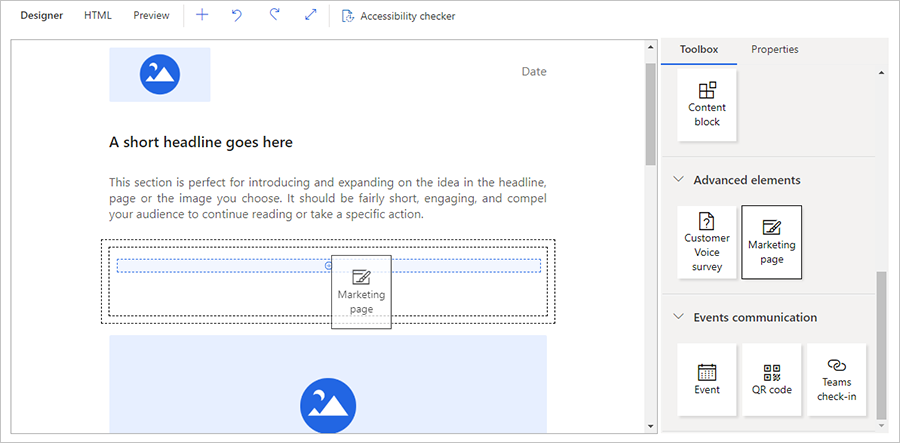
Kun olet pudottanut Markkinointisivu-elementin paikoilleen, se tulee automaattisesti valituksi ja näyttöön avautuu Ominaisuudet-välilehti, jossa on elementin asetukset.
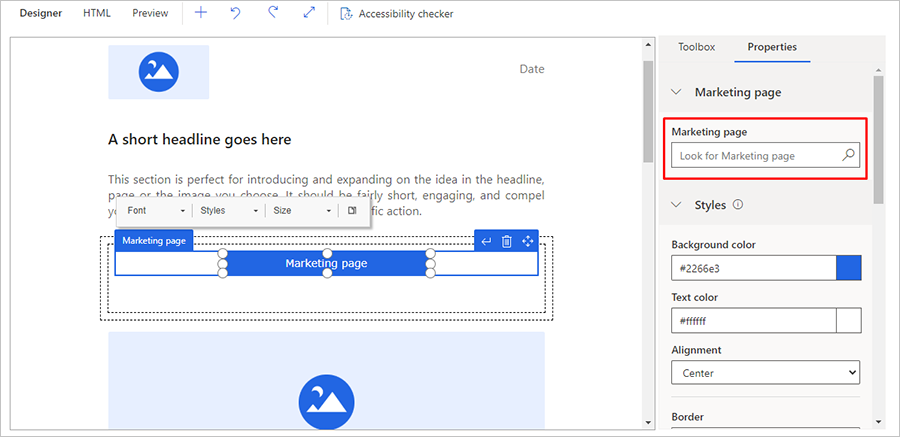
Määritä Markkinointisivu-kentän arvoksi sen saapumissivun nimi, jonka loit ohjeaiheessa Lomakkeen sisältävän saapumissivun luominen (tai minkä tahansa kelvollisen saapumissivun nimi).
Määritä sitten painikkeen tyyli- ja muotoiluasetukset:
Muokkaa painikkeen tekstiä ja määritä sen tyyli työskentelemällä suoraan kaaviossa ja käyttämällä irrallista työkaluriviä samalla tavoin kuin Teksti-elementtiä muokattaessa. Voit kirjoittaa jotakin tekstiä, esimerkiksi: Rekisteröidy latauksen käyttäjäksi napsauttamalla tätä.
Valitse Ominaisuudet-välilehdessä painikkeen taustaväri, tekstin väri, korkeus ja leveys.
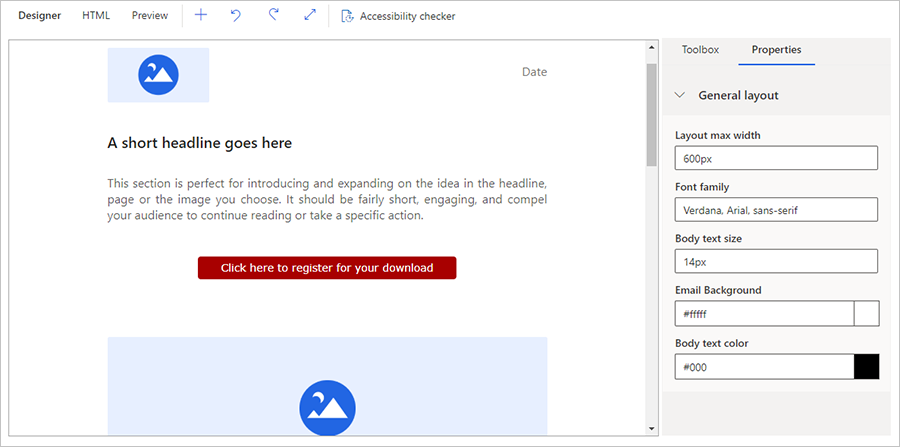
Kuten aiemmin, tallenna viesti valitsemalla Tallenna, valitse Tarkista virheet, korjaa mahdolliset virheet ja valitse lopuksi Julkaise.
Luo vielä kaksi muuta markkinointisähköpostiviestiä:
Latauslinkin sisältävä viesti: Tämä viesti lähetetään, kun yhteyshenkilö on lähettänyt saapumissivun lomakkeen. Määritä aiheeksi Kiitos rekisteröitymisestä. Tässä on latauslinkki, mutta älä huolehdi sisällöstä tällä hetkellä liian paljon. (Todellisessa projektissa linkki luvattuun lataukseen lisättäisiin tähän.)
Seurantaviesti: Tämä viesti lähetetään, jos yhteyshenkilö ei ole lähettänyt lomaketta vielä muutaman päivän kuluttua. Määritä aiheeksi: Unohditko jotain?, mutta sisällöllä ei ole tässä vaiheessa suurta merkitystä. (Todellisessa projektissa tähän kohtaan lisättäisiin suurin osa alkuperäisestä tarjouksesta.)
Muista lisätä kaikki tarvittavat elementit ja julkaista ne kaikki.
Valitse Lähtevä markkinointi>Markkinoinnin toteuttaminen>Asiakassiirtymät ja luo uusi asiakassiirtymä kuten ohjeaiheessa Sähköpostiviestinnän sisältävän yksinkertaisen asiakassiirtymän luominen. Kuten edellä, lisää seuraavat kohteet:
Määritä Kohdeyleisö-ruutu ensimmäisellä paikalla valitsemalla kohdeyleisöksi Segmentti, jonka loit kohdassa Dynaamisen segmentin luominen.
Lisää Sähköposti-ruutu heti Kohdeyleisö‑ruudun jälkeen ja määritä se viittaamaan tässä harjoituksessa luomaasi ensimmäiseen sähköpostiviestiin (jossa on saapumissivun painike).
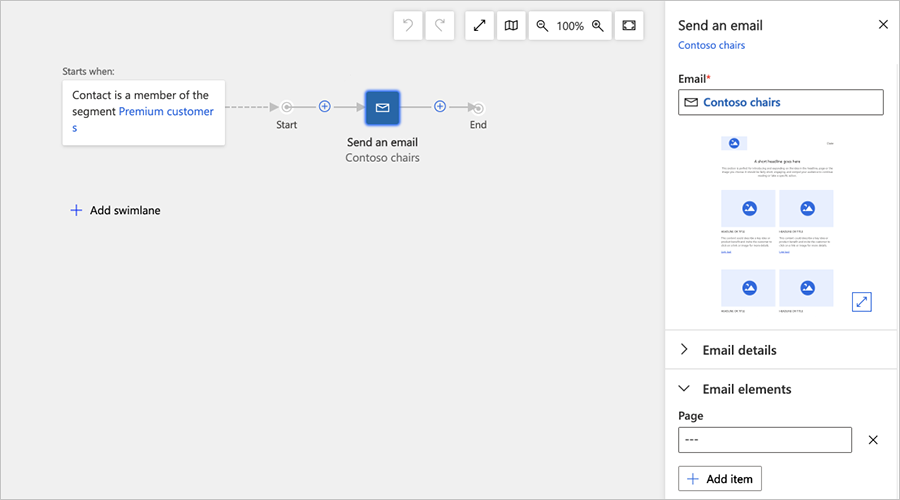
Vaikka sähköpostiviestissä onkin linkki saapumissivulle, siirtymä ei ole tietoinen kyseisestä linkistä eikä koko saapumissivusta. Tämän siirtymän tulisi reagoida saapumissivulla tehtäviin lähetyksiin, joten sinun on viitattava markkinointisivuun sähköpostiruudun ominaisuuksien sisällä. Siirry Lähetä sähköposti-ruudun kohtaan Ominaisuudet ja lisää oikea Sivu-kohde Sähköpostielementit-luokan sisälle.
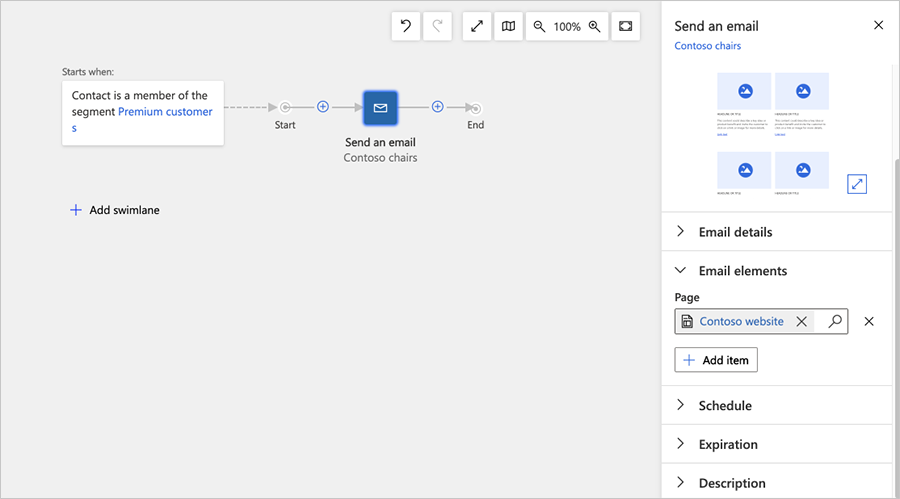
Lisää nyt ehtoruutu ("Jos/sitten"). Jos/sitten-ruudut lisäävät siirtymään vuorovaikutteisuutta jakamalla putken kahtia ja määrittämällä loogiset ehdot, jotka määrittävät, kumman polun kukin yhteyshenkilö valitsee. Valitse Jos/sitten-ruutu kaavion paikallisesta valikosta ja lisää se heti Lähetä sähköposti -ruudun oikealle puolella.
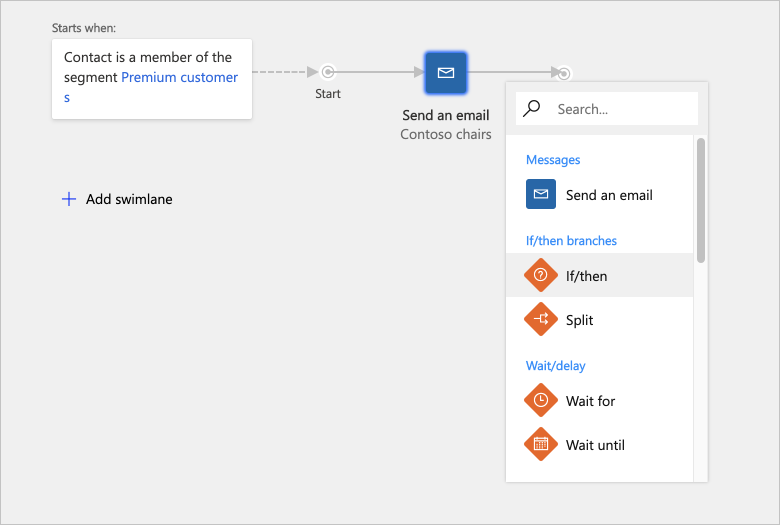
Ominaisuudet ruudulleJos/sitten ilmestyvät automaattisesti kaavion oikealle puolelle.
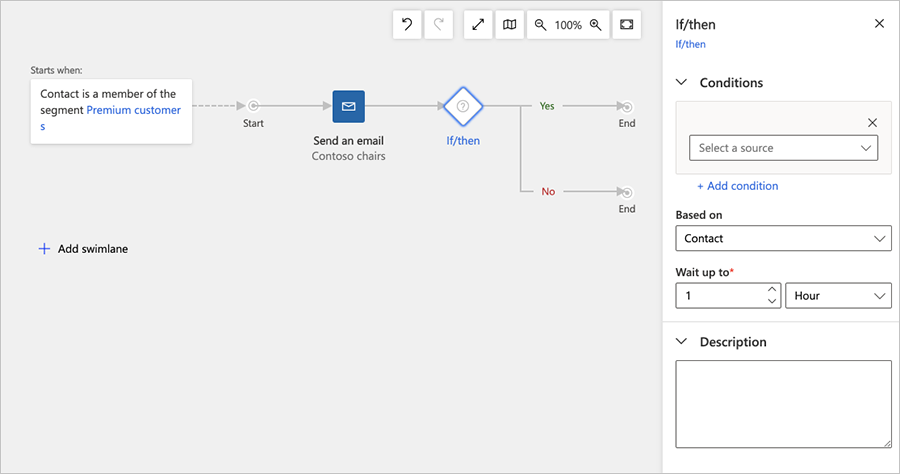
Valitse Ehdolle seuraavat asetukset:
- Lähde: Valitse sen Markkinointisivun ruutu, jonka lisäsit Lähetä sähköposti -ruudun ominaisuuksiin. Tämä viittaa itse markkinointisivun nimeen.
- Ehto: Aseta arvoksi on rekisteröinti.
Jos/sitten-ruudun ollessa edelleen valittuna ja Ominaisuudet-välilehden avoinna, määritä Odota kunnes määrittääksesi, kuinka kauan yhteyshenkilöt odottavat tässä ruudussa, ennen kuin heidät lähetetään väärälle (ala)polulle, jos he eivät lähetä rekisteröintikaavaketta. Tyypillinen aikakatkaisuarvo on kolme päivää, mutta se kannattaa valita tilanteen mukaan.
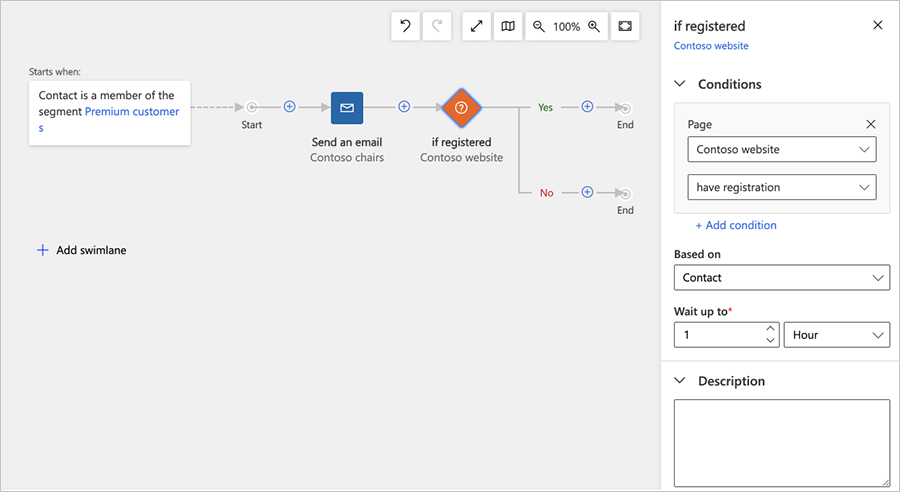
Tämän lausekkeen arvoksi vaihtuu tosi heti, kun yhteyshenkilö lähettää tarvittavat tiedot viitatulla saapumissivulla. Kukin yhteyshenkilö odottaa tämän ehtoruudun kohdalla joko siihen asti, kun siitä tule tosi, tai kunnes Odota kunnes -aika on kulunut sen mukaan, kumpi näistä tapahtuu ensin. Heti kun yhteyshenkilö täyttää vaatimukset, hänet siirretään oikealle (ylä)polulle. Jos Odota kunnes vanhenee ensin, yhteyshenkilö siirretään sen sijaan väärälle (alemmalle) polulle.
Tippi
Ehtoja voi olla monen tyyppisiä sen mukaan, minkä tyyppisiä ruutuja on käytettävissä jos/sitten-ruutuun johtavassa putkessa. Voit esimerkiksi määrittää jos/kunnes-ehdon, kun yhteyshenkilö vain avaa saapumissivun, tai määrittää jos/sitten-ehdon itse sähköpostiviestiin, kun yhteyshenkilö valitsee linkin tai avaa viestin. Voit myös luoda monimutkaista logiikkaa lisäämällä useita sääntöjä ja yhdistämällä ne JA- ja TAI-operaattorien avulla.
Lisää kaksi muuta Lähetä sähköposti -ruutua jos/sitten-ruudun jälkeen, yksi ylempään ja toinen alempaan polkuun.
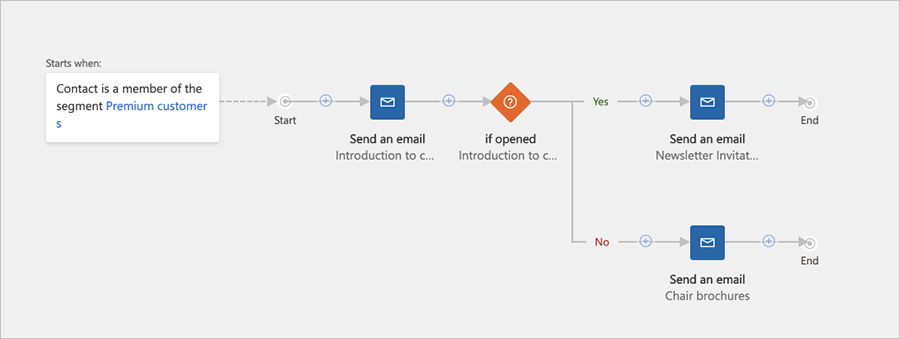
Määritä ruudut seuraavasti:
Yläruutu: Tämä viesti lähetetään yhteyshenkilöille, jotka lähettävät lomakkeen (kun jos/sitten-ehdon arvo on tosi). Määritä se lähettämään latauslinkin sisältävä viesti, jonka loit aiemmin tässä toimintosarjassa.
Alaruutu: Tämä viesti lähetetään yhteyshenkilöille, jotka eivät ole lähettäneet lomaketta kolmen päivän kuluessa alkuperäisen tarjouksen vastaanottamisesta. Määritä se lähettämään seurantamuistutuksen sisältävä viesti, jonka loit aiemmin tässä toimintosarjassa.
Tippi
Tässä harjoituksessa voit lopettaa tähän. Todellisessa kampanjassa sinun pitäisi todennäköisesti toistaa suurin osa tästä putkesta alapolkua varten, jotta sinulla olisi seurantamuistutus sekä jos/sitten-ruutu, joka odottaa sivulla tehtäviä lähetyksiä. Voit käyttää samaa saapumissivua ja latauslinkin sisältävää viestiä uudelleen.
Tallenna asiakassiirtymä. Siirry sitten taas Yleiset-välilehteen ja anna siirtymälle nimi sekä aikataulu. Valitse lopuksi Tarkista virheet ja Julkaise. Lisätietoja: Sähköpostiviestinnän sisältävän yksinkertaisen asiakassiirtymän luominen